Trong kỷ nguyên số hóa hiện nay, khả năng truy cập và điều khiển máy tính từ xa đã trở thành một nhu cầu thiết yếu đối với nhiều người dùng. Đặc biệt, việc có thể làm việc hay kiểm tra dữ liệu trên máy tính Windows ngay từ chiếc iPhone của mình mang lại sự linh hoạt và tiện lợi đáng kể. Mặc dù có nhiều cách để phản chiếu màn hình iPhone lên PC, nhưng khi nhu cầu là ngược lại – truy cập máy tính Windows từ iPhone – Splashtop nổi lên như một giải pháp mạnh mẽ và đáng tin cậy. Bài viết này của tinhoccongnghe.net sẽ hướng dẫn bạn từng bước cách thiết lập và sử dụng Splashtop để điều khiển máy tính từ xa bằng iPhone một cách hiệu quả nhất, giúp bạn làm chủ công việc mọi lúc, mọi nơi.
Tại Sao Splashtop Là Lựa Chọn Hàng Đầu Để Truy Cập Windows Từ iPhone?
Splashtop là một ứng dụng bên thứ ba được thiết kế đặc biệt để cho phép bạn truy cập từ xa máy tính Windows của mình thông qua iPhone. Ứng dụng này mang đến một trải nghiệm mượt mà và trực quan, giúp bạn dễ dàng thao tác với các tập tin, ứng dụng và toàn bộ giao diện desktop của máy tính cá nhân ngay trên màn hình điện thoại. Ngay cả khi bạn không mang theo máy tính, Splashtop vẫn đảm bảo bạn có thể duy trì kết nối và làm việc mà không gặp trở ngại.
Các Gói Dịch Vụ Splashtop: Chọn Lựa Phù Hợp Nhu Cầu Của Bạn
Splashtop cung cấp một gói miễn phí cùng với ba gói trả phí cao cấp—Solo, Pro và Performance—mỗi gói được thiết kế với bộ tính năng riêng biệt để đáp ứng các nhu cầu khác nhau:
- Gói Miễn Phí (Free Plan): Cho phép bạn truy cập Windows từ xa trên iPhone với các chức năng cơ bản, lý tưởng cho những ai chỉ cần kiểm tra nhanh các tệp hoặc thực hiện các tác vụ đơn giản.
- Gói Solo: Bao gồm các tính năng bổ sung quan trọng như truyền tệp (file transfer), giúp bạn dễ dàng di chuyển dữ liệu giữa iPhone và máy tính.
- Gói Pro: Cung cấp tất cả lợi ích của gói Solo cùng với các tính năng độc quyền như hỗ trợ đa màn hình, khả năng trò chuyện trong phiên làm việc, ghi lại phiên làm việc (session recording) và nhiều hơn nữa, phục vụ tốt cho người dùng chuyên nghiệp.
- Gói Performance: Là gói cao cấp nhất, bao gồm mọi thứ từ gói Solo và Pro, đồng thời bổ sung các ưu đãi đặc biệt như khả năng hiển thị 240 FPS (khung hình trên giây), chất lượng âm thanh độ trung thực cao và hỗ trợ USB passthrough, mang lại trải nghiệm truy cập từ xa tối ưu cho các tác vụ đòi hỏi hiệu suất cao.
Tùy thuộc vào mức độ sử dụng và yêu cầu công việc, bạn có thể lựa chọn gói miễn phí hoặc đăng ký một trong các gói cao cấp để mở khóa thêm nhiều lợi ích.
Hướng Dẫn Cài Đặt Splashtop Trên iPhone Và Máy Tính Windows
Sau khi đã hiểu rõ về Splashtop, hãy cùng tinhoccongnghe.net đi vào quy trình thiết lập ứng dụng trên cả iPhone và máy tính Windows của bạn.
Cài Đặt Splashtop Trên iPhone
- Tải ứng dụng: Mở App Store trên iPhone của bạn và tìm kiếm “Splashtop Personal for iPhone” hoặc truy cập trực tiếp qua liên kết.
- Cấp quyền và tạo tài khoản: Sau khi tải về, mở ứng dụng và cấp các quyền cần thiết mà ứng dụng yêu cầu, ví dụ như quyền gửi thông báo. Tiếp theo, bạn cần tạo tài khoản Splashtop của mình.
- Xác thực danh tính: Sau khi tạo tài khoản, đăng nhập thủ công vào tài khoản Splashtop của bạn. Bạn sẽ cần xác thực danh tính bằng cách nhấp vào liên kết được gửi đến địa chỉ email mà bạn đã cung cấp cho Splashtop.
Cài Đặt Splashtop Streamer Trên Máy Tính Windows
Sau khi thiết lập trên iPhone, bước tiếp theo là cài đặt phần mềm Streamer trên máy tính Windows của bạn.
- Thêm máy tính từ iPhone: Trong ứng dụng Splashtop trên iPhone, chạm vào nút “Add Remote Computer” (Thêm máy tính từ xa) và sau đó chạm “Send” (Gửi).
- Truy cập liên kết tải xuống trên PC: Bạn sẽ cần truy cập liên kết tải xuống Splashtop Streamer trên máy tính Windows. Bạn có thể gửi liên kết này qua các nền tảng như WhatsApp, Telegram hoặc email.
- Tải xuống và cài đặt: Trên máy tính Windows, nhấp vào liên kết bạn đã nhận và chọn nút “Download Now” (Tải xuống ngay) trong phần “Download for Windows”. Quá trình tải xuống có thể mất một chút thời gian tùy thuộc vào tốc độ internet của bạn.
- Đăng nhập tài khoản: Sau khi quá trình tải xuống hoàn tất, cửa sổ Splashtop Streamer sẽ tự động mở trên máy tính của bạn. Trong tab “Status” (Trạng thái), nhập địa chỉ email và mật khẩu tài khoản Splashtop của bạn, sau đó nhấp vào nút “Log In” (Đăng nhập).
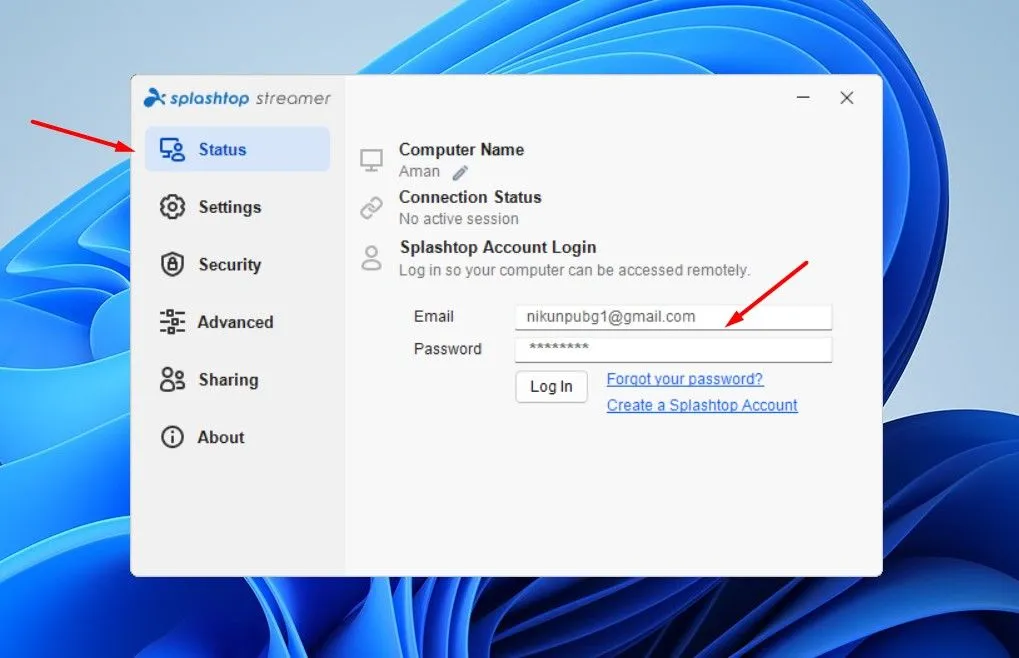 Giao diện tab Status của ứng dụng Splashtop Streamer trên Windows
Giao diện tab Status của ứng dụng Splashtop Streamer trên Windows
Kết Nối iPhone Với Máy Tính Windows Qua Splashtop
Sau khi hoàn tất cả các bước thiết lập, hãy chuyển lại ứng dụng Splashtop trên iPhone. Bạn sẽ thấy tên máy tính của mình xuất hiện trên màn hình chính của ứng dụng.
 Điện thoại iPhone truy cập từ xa máy tính Windows 11
Điện thoại iPhone truy cập từ xa máy tính Windows 11
Trải Nghiệm Điều Khiển Windows Từ Xa Bằng iPhone Với Splashtop
Giờ đây, bạn đã sẵn sàng để truy cập máy tính Windows của mình từ xa bằng iPhone.
- Truy cập máy tính: Chạm vào tên máy tính của bạn xuất hiện trong ứng dụng Splashtop trên iPhone. Cấp tất cả các quyền cần thiết mà ứng dụng yêu cầu, chẳng hạn như quyền tìm thiết bị trên mạng cục bộ.
- Xử lý thông báo mạng (nếu có): Nếu bạn đang sử dụng gói miễn phí và nhận được thông báo rằng PC của bạn không cùng mạng với iPhone, bạn chỉ cần bỏ qua cảnh báo, chọn “Not Interested” và chạm lại vào tên PC của bạn.
- Hiển thị màn hình PC: Ứng dụng sẽ mất vài giây để kết nối, sau đó màn hình PC của bạn sẽ xuất hiện trên iPhone. Mặc định, màn hình sẽ hiển thị ở chế độ dọc. Bạn có thể điều chỉnh vị trí màn hình Windows trên iPhone bằng cách kéo nó đến vị trí ưa thích của mình.
Tùy Chỉnh Cài Đặt Để Tối Ưu Trải Nghiệm
Splashtop cung cấp nhiều tùy chọn tùy chỉnh để bạn cá nhân hóa trải nghiệm sử dụng.
- Trên iPhone: Chạm vào biểu tượng mũi tên ở cuối cửa sổ ứng dụng để truy cập các tùy chọn. Ví dụ, bạn có thể điều chỉnh khung hình (Frame Rate) bằng cách chạm vào biểu tượng đầu tiên và chọn “Frame Rate”, sau đó lựa chọn từ các tốc độ khung hình có sẵn. Tương tự, bạn có thể thay đổi các cài đặt khác như chất lượng âm thanh, hướng màn hình, v.v.
- Trên Windows: Mở ứng dụng Splashtop Streamer trên Windows và chuyển đến tab “Settings” (Cài đặt). Tại đây, bạn có thể cấu hình các tùy chọn như cho phép ứng dụng khởi chạy tự động cùng hệ thống, điều chỉnh cài đặt âm thanh. Ngoài ra, các tab “Security” (Bảo mật) và “Advanced” (Nâng cao) cho phép bạn cấu hình thêm các tính năng bổ sung, ví dụ như thêm mật khẩu để bảo vệ ứng dụng.
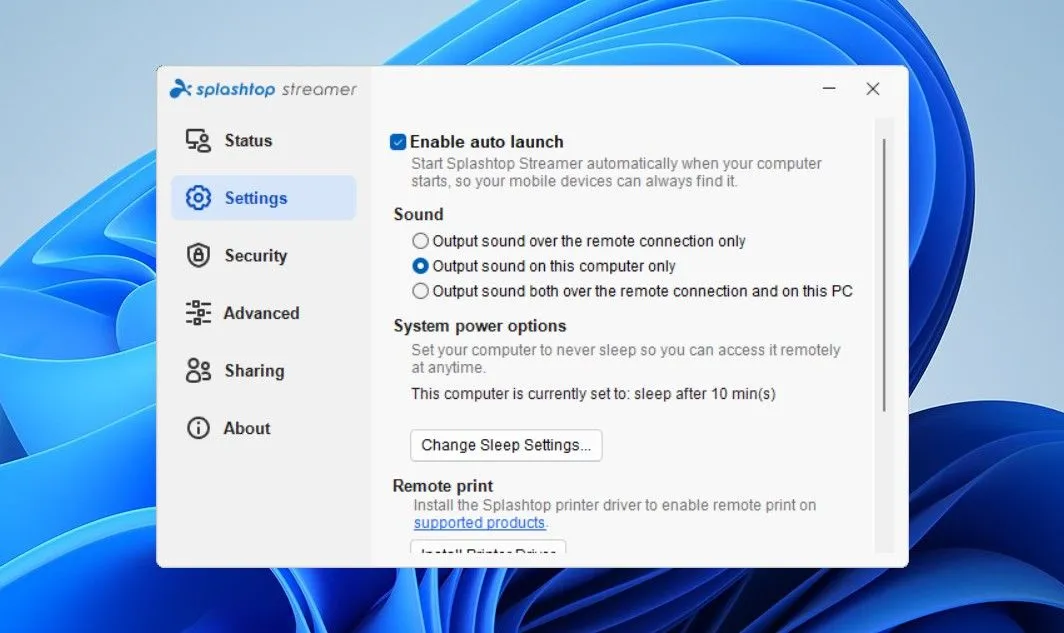 Tab Settings trong ứng dụng Splashtop Streamer trên Windows
Tab Settings trong ứng dụng Splashtop Streamer trên Windows
Chúng tôi khuyến nghị bạn nên khám phá tất cả các cài đặt mà ứng dụng cung cấp trên cả phiên bản iPhone và Windows để tìm ra cấu hình hoạt động tốt nhất cho mình.
Kết Luận
Với Splashtop, việc điều khiển máy tính Windows từ xa bằng iPhone trở nên dễ dàng và hiệu quả hơn bao giờ hết. Cho dù bạn cần kiểm tra nhanh một vài tệp quan trọng hay thực hiện các tác vụ phức tạp hơn, Splashtop đều có thể đáp ứng. Cá nhân tôi thường sử dụng phiên bản miễn phí để kiểm tra các tệp cần thiết. Tuy nhiên, nếu bạn có nhu cầu cao hơn như truyền tệp thường xuyên hoặc cần hỗ trợ đa màn hình, việc nâng cấp lên các gói trả phí sẽ mang lại nhiều lợi ích vượt trội.
Hãy thử trải nghiệm Splashtop ngay hôm nay để tận hưởng sự tiện lợi của việc truy cập máy tính từ xa. Bạn đã từng sử dụng Splashtop hay một ứng dụng điều khiển từ xa nào khác chưa? Hãy chia sẻ kinh nghiệm của bạn trong phần bình luận bên dưới!